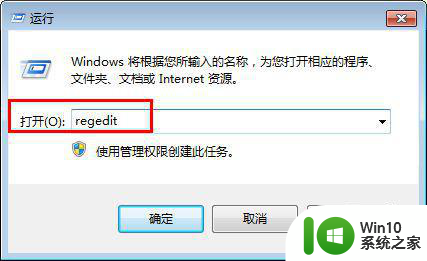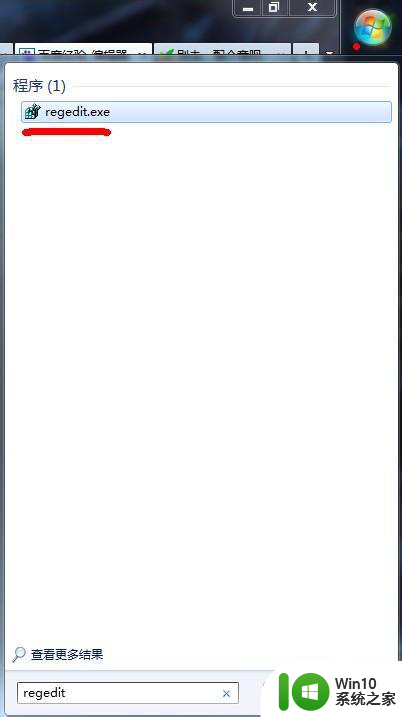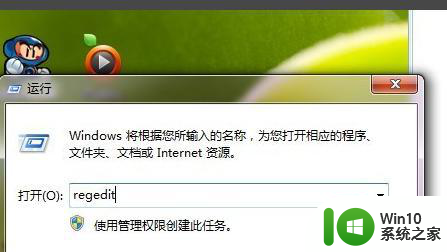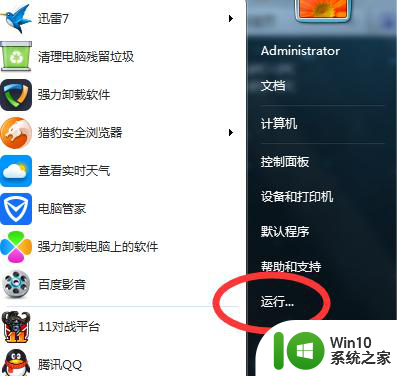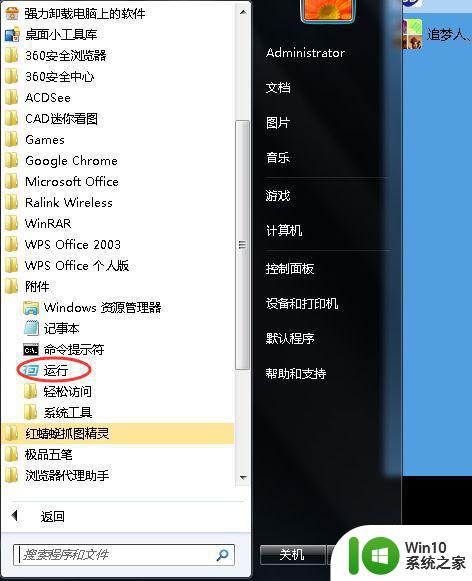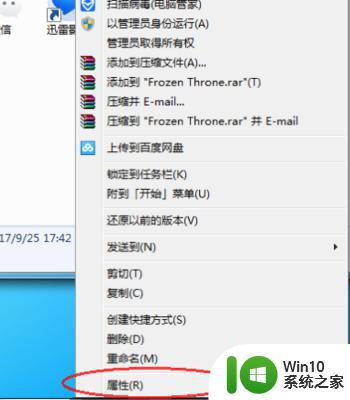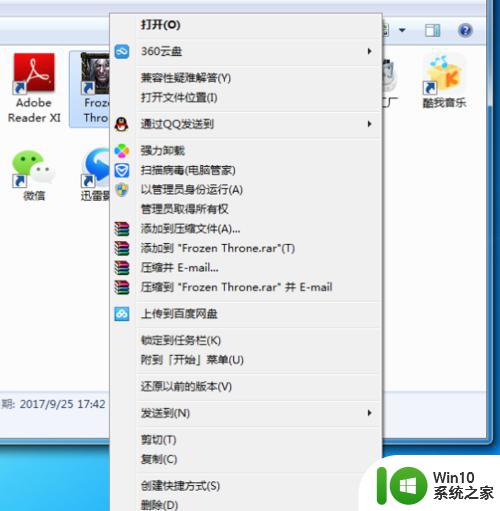Win7魔兽争霸如何设置全屏显示 魔兽争霸在Win7系统下怎么改为全屏显示
《Win7魔兽争霸如何设置全屏显示 魔兽争霸在Win7系统下怎么改为全屏显示》是许多魔兽争霸玩家在使用Win7系统时经常遇到的问题,Win7系统相比其他系统,对于游戏的兼容性和显示设置有所不同,因此需要一些特殊的步骤来实现魔兽争霸的全屏显示。在本文中我们将一一探讨这些设置方法,帮助广大玩家解决这个问题,享受更加流畅、沉浸式的游戏体验。无论您是新手还是老玩家,相信这些方法都能帮助您达到想要的全屏显示效果。
解决方法:
1、在电脑上打开运行程序,运行程序中输入“regedit”指令打开注册表。
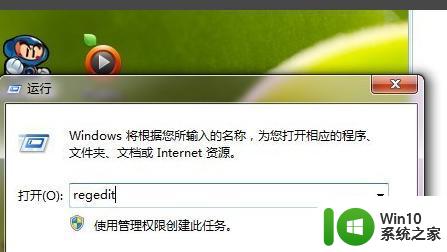
2、然后在注册表中打开“HKEY-CLRRENT_USER”,在里面打开“Software”。
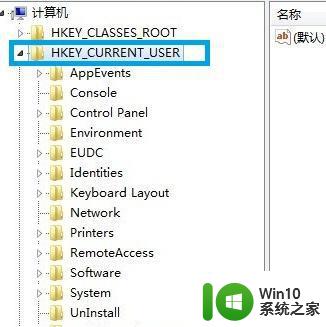
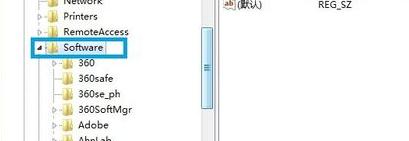
3、打开后就在里面打开“Blizzard Entertainment”,打开“WarcraftIII”,再打开“Video”。
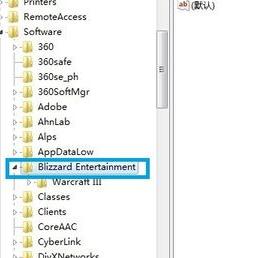
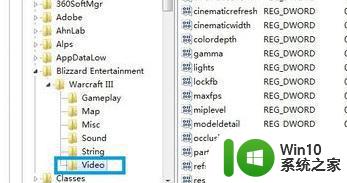
4、在“Video”里面找到“resheight”和“reswidth”,然后就双键“resheight”打开。再输入数值80;然后再双键“reswidth”打开,输入数值1400,然后关闭。
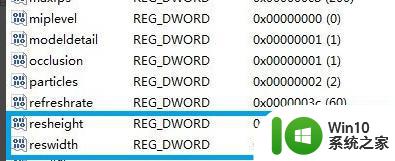

5、再打开游戏,就显示为全屏了。
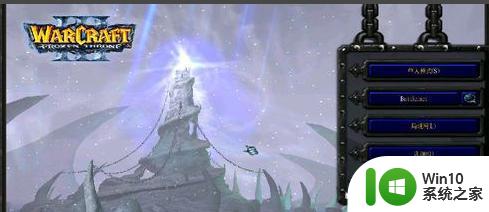
以上是Win7魔兽争霸如何设置全屏显示的全部内容,如果你遇到了同样的问题,可以参照小编的方法进行处理,希望这些方法能对你有所帮助。